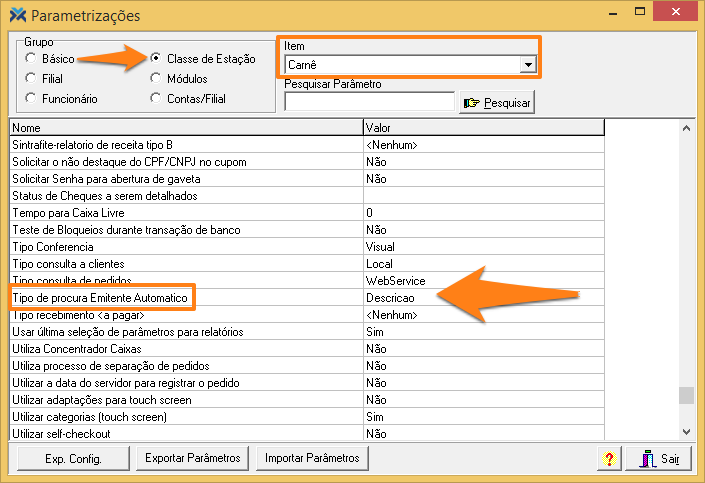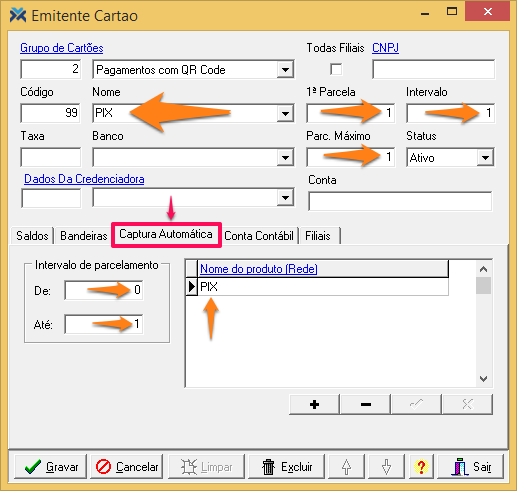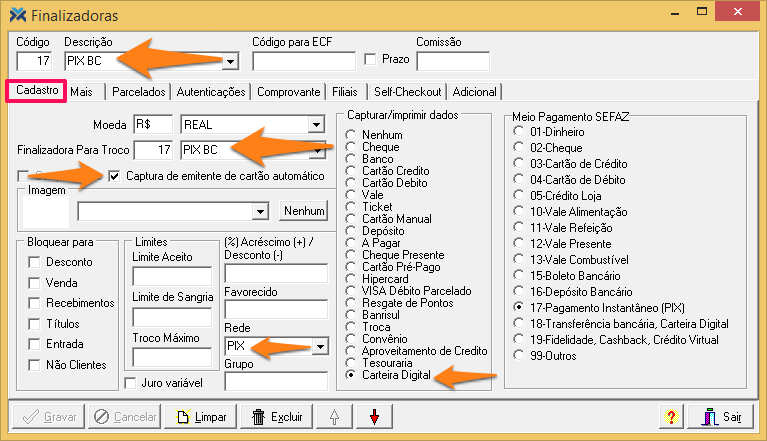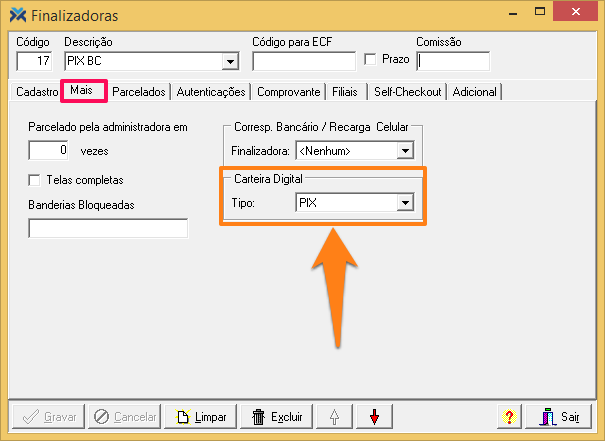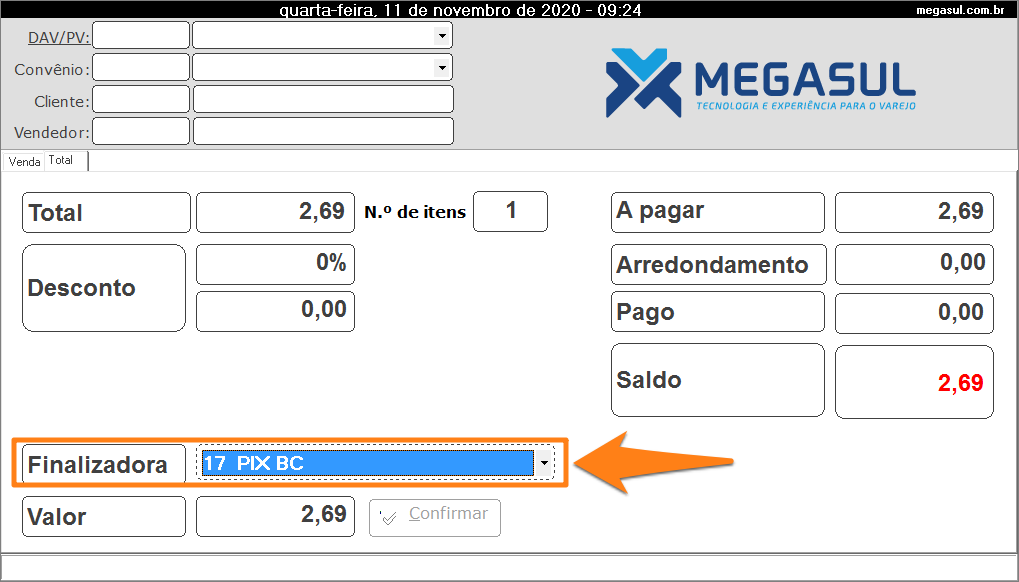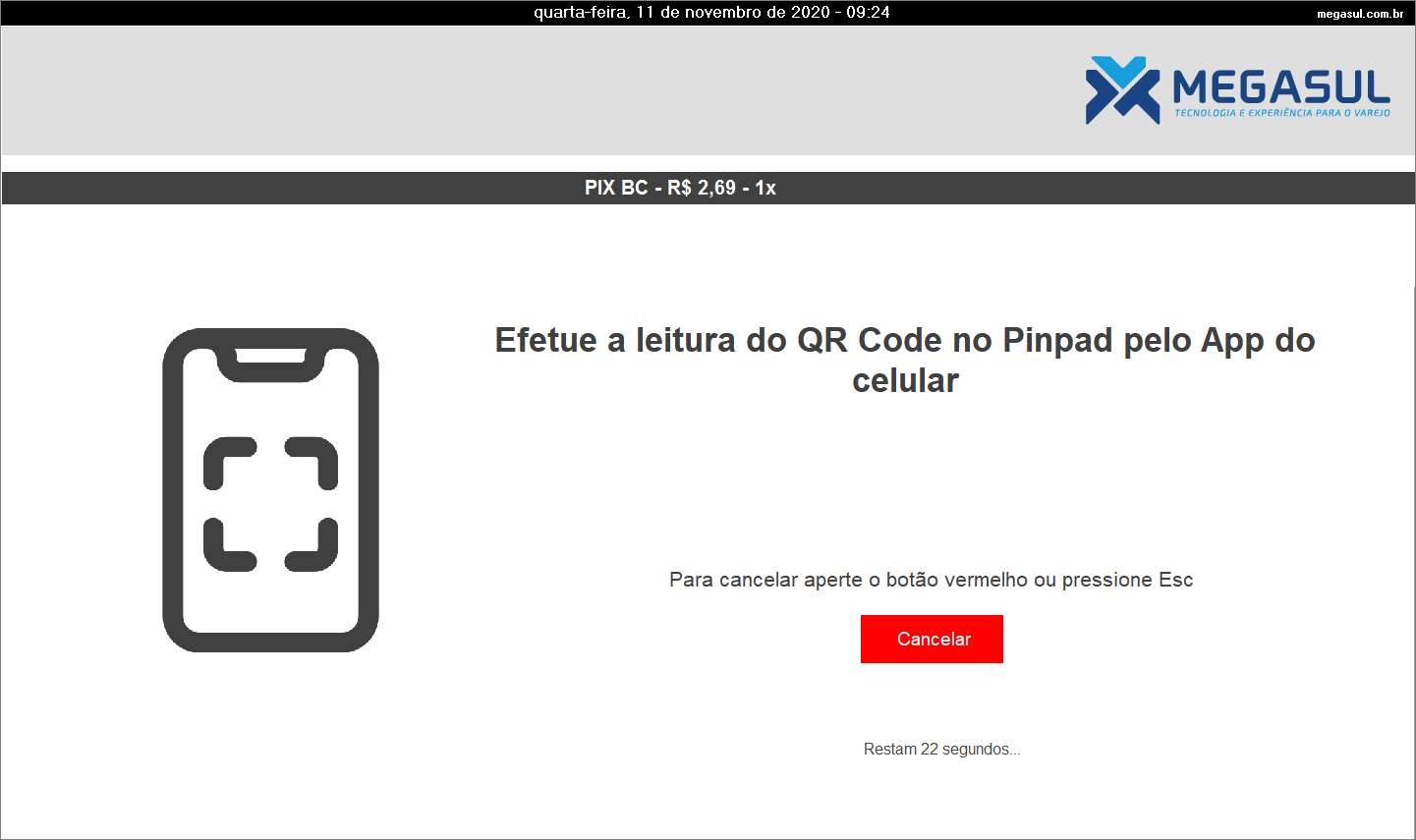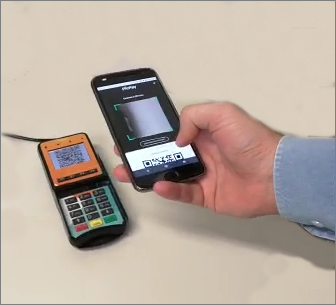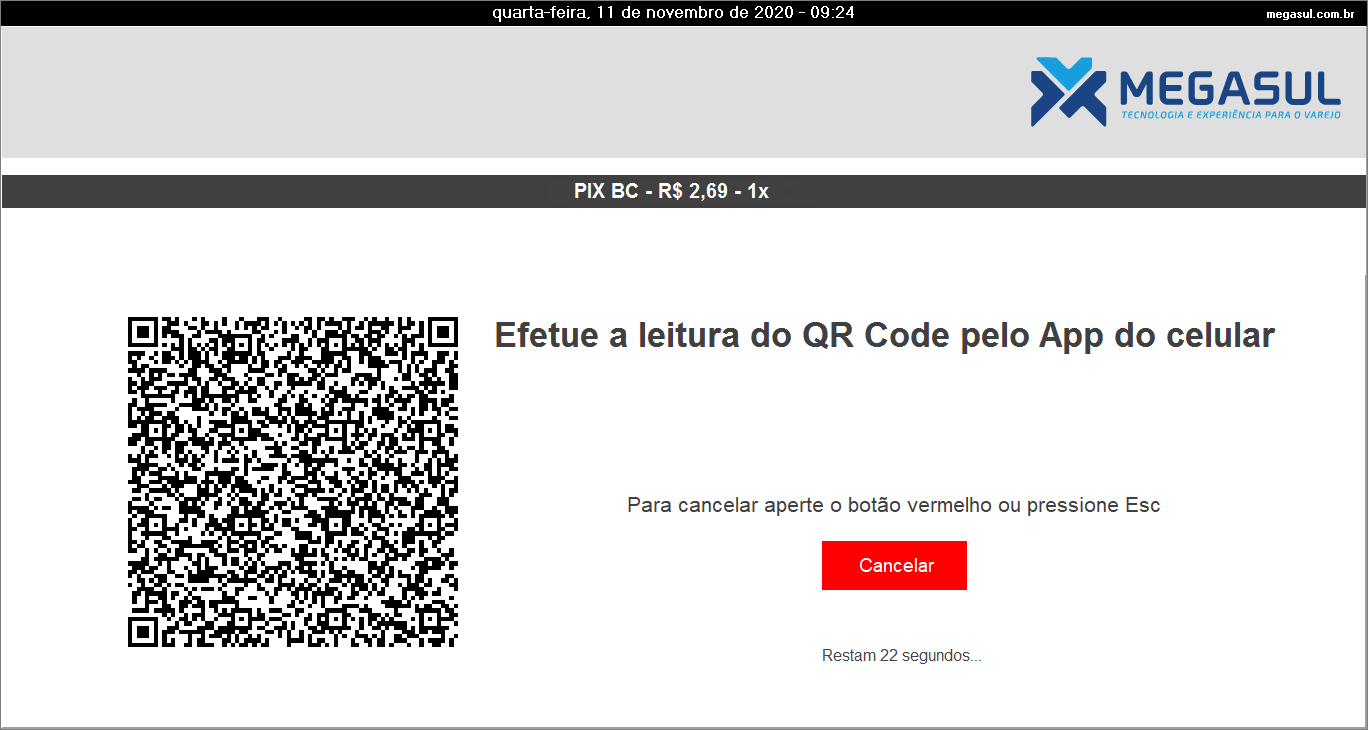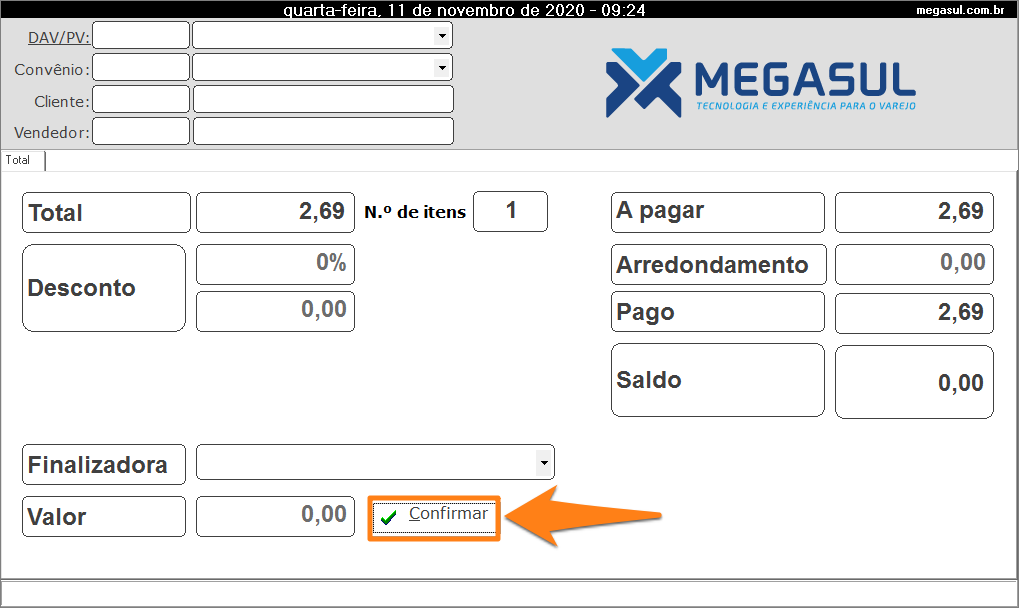Neste artigo será explicado como receber pagamentos no Caixa por meio de uma finalizadora específica chamada “PIX BC”. Como o PIX tem semelhanças operacionais com as carteiras digitais, é possível criar uma finalizadora chamada “Carteira Digital” e nela incluir múltiplas opções de carteira digital e também o próprio PIX. Para saber como: clique aqui.
A partir do dia 1º de setembro de 2021, empresas que operam com NFC-e e NF-e
serão obrigadas a atualizar o sistema, no mínimo, para a versão 2.21.8.2 do Caixa e
2.21.8.1 do MegaNF-e. Para quem opera com PAF NFC-e a versão mínima do Caixa
deve ser a 2.21.3.3.0058. Caso contrário, operações realizadas com PIX ou qualquer
carteira digital serão rejeitadas. Isto acontece em decorrência das modificações
exigidas pela Sefaz, através das notas técnicas 2020.005 e 2020.006.
Pré-requisitos
Esta funcionalidade é influenciada pelo parâmetro Tipo de procura Emitente Automatico. Você pode configurar este parâmetro como “Descrição” (padrão) ou “Código”. Vale destacar que esta configuração só fará diferença na maneira como o sistema busca pelo emitente e não influenciará no modo como você utilizará o PIX.
Para configurar o parâmetro, no Retaguarda, acesse: Parâmetros > Parametrização. Depois, selecione o grupo Classe de Estação e, no campo Item, escolha a estação para qual a configuração será válida. Por fim, procure pelo parâmetro na listagem abaixo e valore-o:
O primeiro passo para utilizar o PIX é, no Retaguarda, acessar: Parâmetros > Tabelas Genéricas > Emitentes de Cartões. Nesta tela, cadastre o PIX, conforme a imagem abaixo:
Na sequência, acesse: Vendas > SPDV > Tabelas > Finalizadoras. Na guia Cadastro, é necessário criar uma finalizadora para o PIX, seguindo o modelo da imagem abaixo:
Além disso, para empresas que trabalham com PAF pode ser necessário preencher o campo Código para ECF. Para saber como lidar com este campo leia o artigo: Como mapear a finalizadora do sistema com o meio de pagamento da ECF?
Terminando o preenchimento da guia Cadastro, clique na guia Mais. Então, no campo Tipo do quadro Carteira Digital, selecione a opção “PIX”.
Recebendo um pagamento com PIX no Caixa
Para vendas que serão pagas com PIX, na guia Total, primeiramente você deve selecionar a Finalizadora “PIX BC”.
Depois que você pressionar o botão Confirmar será exibido o QR Code. Dependendo da configuração, ele pode ser mostrado no próprio Pin Pad. Se for o caso, o Caixa exibirá a seguinte imagem:
Então, você deve pedir para o cliente ler o código usando o respectivo aplicativo.
Para saber como fazer essa configuração, leia o artigo: Como configurar o sistema para que a leitura do QR Code aconteça no Pin Pad?
Caso o sistema esteja configurado para exibir o QR Code no Caixa, a seguinte tela será exibida.
De qualquer forma, depois que o cliente efetuar a leitura do QR Code o Caixa retornará para a guia Total, onde basta pressionar o botão Confirmar para finalizar a venda.